如何解决U盘被写保护的问题(U盘无法写入数据)
- 家电技巧
- 2025-02-10
- 17
在日常使用电脑的过程中,我们经常会遇到U盘被写保护的情况,这时候我们就无法再往U盘中写入数据,而且有些重要的文件也可能无法读取。这种情况对于我们的工作和学习都会造成很大的影响。所以,我们需要学会如何解决U盘被写保护的问题。

检查U盘物理开关
使用CMD命令
更改注册表项
清除只读属性
安装病毒查杀软件
尝试格式化U盘
使用U盘修复工具
更新U盘驱动程序
调整安全策略
删除U盘分区
更换U盘
清除U盘中的垃圾文件
使用磁盘管理工具
检查操作系统更新
备份重要数据
检查U盘物理开关:我们需要检查U盘的物理开关是否已经打开,有时候这个开关会被误操作,导致U盘被写保护。
使用CMD命令:我们可以通过CMD命令来解除U盘的写保护。按Win+R键打开运行框,输入CMD并按回车键,然后在命令行中输入“diskpart”并按回车键,接着输入“listdisk”并按回车键,找到U盘对应的磁盘号,并输入“selectdiskX”(X代表U盘磁盘号),再输入“attributesdiskclearreadonly”并按回车键即可。
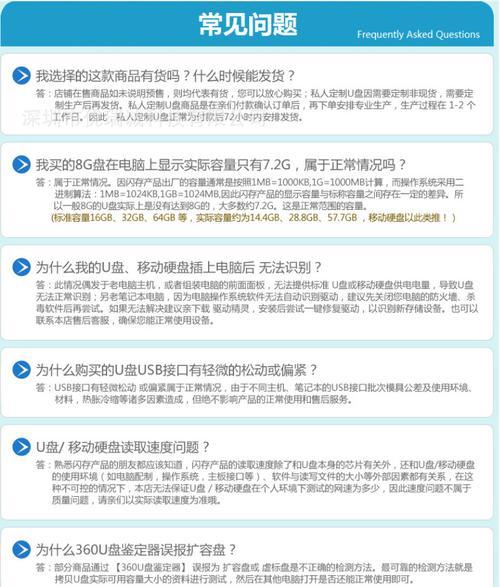
更改注册表项:我们可以通过更改注册表项来解决U盘被写保护的问题。按Win+R键打开运行框,输入regedit并按回车键,找到HKEY_LOCAL_MACHINE\SYSTEM\CurrentControlSet\Control\StorageDevicePolicies,在右边的窗口中找到WriteProtect,并将其数值从1改为0即可。
清除只读属性:我们可以通过清除U盘中文件的只读属性来解决U盘被写保护的问题。打开U盘,选中要清除的文件,右键点击属性,在属性对话框中取消勾选只读属性即可。
安装病毒查杀软件:有些病毒会导致U盘被写保护,我们可以安装病毒查杀软件来扫描并清除病毒。

尝试格式化U盘:如果上述方法都无法解决问题,我们可以尝试格式化U盘来解决U盘被写保护的问题。但是,这样做会导致U盘中的数据全部被删除,请在备份数据之后进行操作。
使用U盘修复工具:有些U盘厂商提供了修复工具,我们可以下载并使用这些工具来解决U盘被写保护的问题。
更新U盘驱动程序:有时候过时的驱动程序会导致U盘被写保护,我们可以更新U盘驱动程序来解决这个问题。
调整安全策略:有些安全策略可能会导致U盘被写保护,我们可以尝试调整这些安全策略来解决问题。
删除U盘分区:有时候U盘分区损坏会导致U盘被写保护,我们可以尝试删除U盘分区来解决问题。但是,这样做会导致U盘中的数据全部被删除,请在备份数据之后进行操作。
更换U盘:如果上述方法都无法解决问题,我们可以考虑更换U盘。
清除U盘中的垃圾文件:有时候U盘中积累的垃圾文件会导致U盘被写保护,我们可以清除这些垃圾文件来解决问题。
使用磁盘管理工具:有些磁盘管理工具可以帮助我们解决U盘被写保护的问题,我们可以尝试使用这些工具来解决问题。
检查操作系统更新:有时候操作系统更新会导致U盘被写保护,我们可以检查操作系统是否有更新,并进行更新来解决问题。
备份重要数据:无论采用哪种方法,我们都需要备份重要数据,以免在操作过程中数据丢失。
U盘被写保护的问题是很常见的,但是我们可以采取一些方法来解决这个问题。从检查U盘物理开关到备份重要数据,我们需要一步步尝试各种方法来解决问题。希望本文能够帮助大家解决U盘被写保护的问题。
版权声明:本文内容由互联网用户自发贡献,该文观点仅代表作者本人。本站仅提供信息存储空间服务,不拥有所有权,不承担相关法律责任。如发现本站有涉嫌抄袭侵权/违法违规的内容, 请发送邮件至 3561739510@qq.com 举报,一经查实,本站将立刻删除。